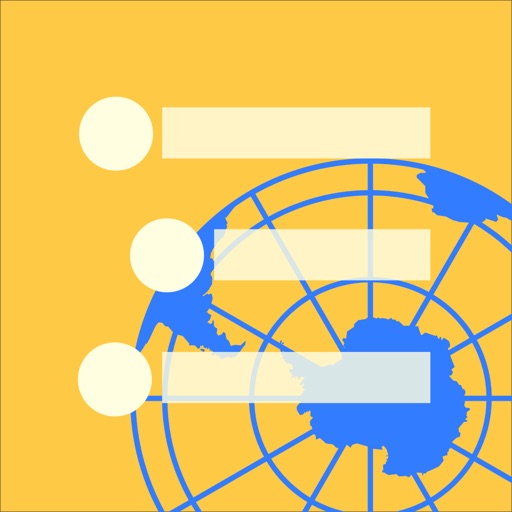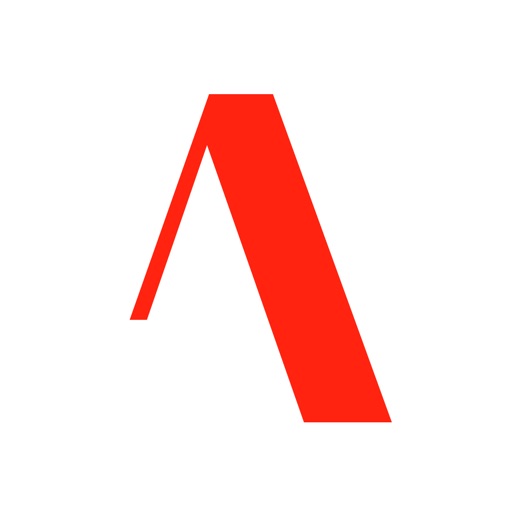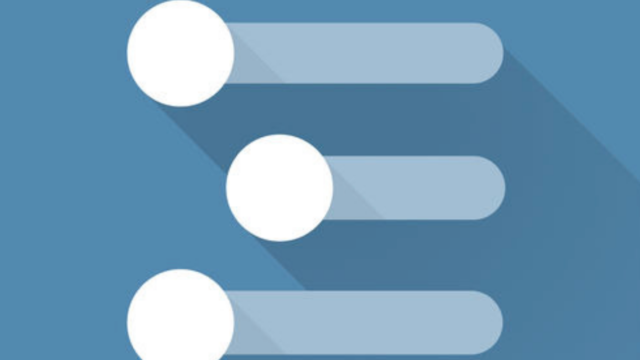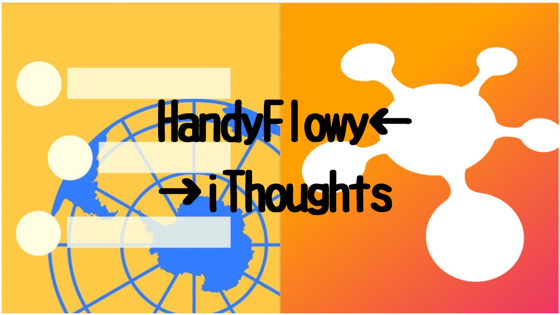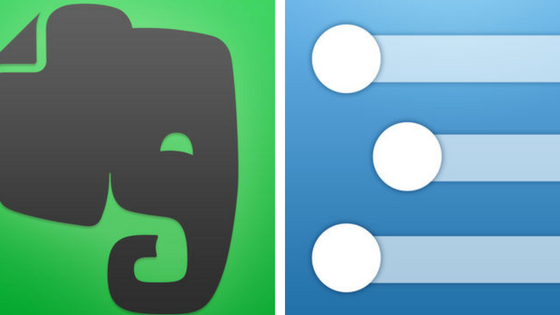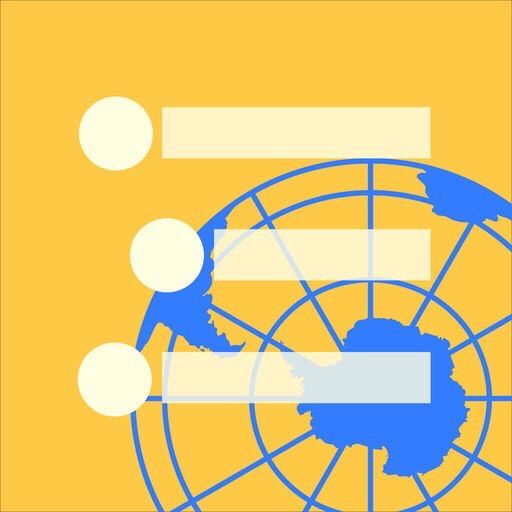2016年2月から4月まで、クラウドアウトライナー「WorkFlowy」の多様な使い方に関する記事を、本ブログで20回にわたって連載してきました。
連載の内容は次のとおりです。
『暮らしと仕事に役立つ「WorkFlowy」の使い方レシピ』
- 1. はじめに
- 2. WorkFlowyの始め方
- 3. WorkFlowyの基本的な操作方法
- 4. 暮らしと仕事に役立つWorkFlowyのレシピ
- (1) 暮らしに役立つWorkFlowyのレシピ
- (2) 仕事に役立つWorkFlowyのレシピ
アウトライナーを使ったことがない方からすると、アウトライナーは文章を書く人が使う特別なもの、という印象があるかもしれません。連載では、アウトライナーを文章を書くツールとしてだけではなく、もっと気軽に、日々の暮らしや仕事が便利になる使い方の可能性を考え、20個の具体的な使い方を紹介してきました。
WorkFlowyの多様な使い方の可能性を考え、自分で実際に使い、こうして連載として記事にまとめ、20回の連載を終えた今、次の2つのテーマについて考えてみたくなりました。
この連載後、順次レシピを追加し、全てのレシピを集めた全集のページを開設しました。

1つは、自分がWorkFlowyを使い続ける理由は何か。具体的には、自分はWorkFlowyのどこに魅力を感じているのか。
もう1つは、連載の中でもたびたび紹介してきた「MemoFlowy」と「HandyFlowy」は何が便利なのか。具体的には、私が考える2つのアプリの便利な機能とあったらいいなと思う機能について。
最後、3つめは、今後、WorkFlowyをどう使っていくのか。具体的には、Evernoteとの役割分担をどうするか、です。
1つ目は以下のとおり前回記事にしましたので、本記事では、2つ目について考えてみたいと思います。
私がWorkFlowyに惹かれる3つの機能 〜『WorkFlowyの使い方のレシピ』の連載を終えて①
1. 「MemoFlowy」と「HandyFlowy」の便利機能ベスト3
基本的には無料で使えるアプリなので、「WorkFlowyをスマートフォンで使うなら、使わない理由がない!」、と言ってしまいたいほど必須アプリです。ただ、残念ながらHandyFlowyはiOS版しかありません。
なぜ、必須とまでいえるのか。
本記事では、この2つのアプリはWorkFlowyをスマートフォンで使う上での必須アプリ、と言わしめる便利過ぎるところを少しでも紹介したいと思います。
ただ、多機能なアプリなため、すべての機能を紹介することはできません。本記事では、私が考えるベスト3の形式で紹介したいと思います。
基本的な機能や操作方法については、すでに素晴らしい記事がたくさんアップされていますので、そちらを参考にしてください。
参考
MemoFlowy
HandyFlowyとの連携強化(MemoFlowy ver.1.2)
HandyFlowy
アシストボタンからカスタマイズツールバーへの進化(HandyFlowy ver.1.1)
(1) 「MemoFlowy」の便利機能ベスト3
ア. 最速にメモできる
起動したら、すぐに書き始めることができます。
さらに文字のサイズや行間、文字間の設定もできますので、自分が最速に書ける環境にカスタマイズが可能です。
書き終わったら、ボタン1つでWorkFlowyの画面に遷移して、ペーストします。最近のアップデートでペーストボタンが追加され、より高速にWorkFlowyへ書き込むことができました。
これらは、WorkFlowyの公式アプリにはない、大変使いやすい機能の1つです。
ちなみに、私は「ATOK for iOS」のキーボードを使っていますので、MemoFlowyのペーストボタンは使わずATOKのペーストボタンを使っています。MemoFlowyを使うなら「ATOK for iOS」はオススメです。
イ. 一番最初に開くトピックを指定できる(inbox機能)
前項のようにメモを書いた後、WorkFlowyの画面に遷移してペーストするとき、あらかじめペースト先のトピックを指定しておくことができます。これにより、パッとメモしてWorkFlowyに画面を切り替え、パッと目的のトピックにペーストする、といった素早いメモが可能になります。
もちろん、ペースト先のトピックは、あらかじめ設定したトピック以外に、ブックマークとして登録したトピックを選択することができます。
ウ.登録語句
よく使う語句をあらかじめ設定しておき、それを選択するだけで簡単に挿入することができます。
私は、よく使うタグを登録しています。以前は、登録語句を選んでからペーストする操作が必要でしたが、最近のアップデートで、登録語句を選択したら即座に挿入されるようになり、ますます使い勝手がよくなりました。
以上の機能は、いずれも公式アプリにはないMemoFlowy独自の機能です。これだけでも、十分、使い勝手がよいのですが、まだまだ、便利な機能をたくさん備えています。
基本的な機能は無料なのでぜひ使ってみてください。(広告をはずしたり、登録語句の同期をしたり、ボタンの配置などのカスタマイズをする場合はアドオンで有料になります。)
(2) 「HandyFlowy」の便利機能ベスト3
ア. トピックを上下左右スムーズに動かせる
パソコンのWorkFlowyでは当たり前の機能ですが、スマートフォンの公式アプリでは、できることはできるのですが、使い勝手があまりよくありません。
HandyFlowyは、矢印ボタンでトピックを上下左右に移動させることができ、公式アプリよりは断然トピックの移動がしやすいです。公式アプリのようにドラッグで移動させることもできます。
イ. 三色ボールペンが使える
「レシピ5 読書ノート」 で紹介した三色ボールペンが、HandyFlowyの「拡張機能スクリプト」の中に登録されている「三色ボールペン」というデフォルトの機能で使うことができます。
拡張機能スクリプトは、HandyFlowyで表示されるスタイルを変えたりなど、他にもいろいろあり、自分仕様のHandyFlowyをカスタマイズすることができます。
ウ. タブの切替がボタン1つでできる
タブは2つしかありませんが、ボタン1つで簡単に切り替えることができます。公式アプリにはこの機能はありません。
タブごとに前項の拡張機能スクリプトを設定できますので、私はブログの作成と読書ノートの閲覧を1つのタブで運用しており、あらかじめ三色ボールペンの拡張スクリプトを設定しています。
もう1つのタブは、「レシピ1 日記」で紹介した日付トピックライフログ(日記)用として、「Cardy」という拡張スクリプトを設定しています。「Cardy」については次のサイトを参照してください。
HandyFlowy用Cardyを少しだけバージョンアップします – W&R : Jazzと読書の日々
参考
見返す日記を目指したWorkFlowyで書く「日付トピックライフログ」 – いつもていねいに
HandyFlowyは、最近のアップデートでツールバーのカスタマイズができるようになりました。これで自分の使い勝手がいいようにボタンの並びを配置できます。HandyFlowyは、公式アプリとは比較にならないほど、多機能であり、パソコンのWorkFlowyでできることは大半がHandyFlowyでも可能です。
2.「MemoFlowy」と「HandyFlowy」の使い分け
MemoFlowyもHandyFlowyもどちらのアプリでもWorkFlowyを編集することができます。
ただ、どちらかというとMemoFlowyは書き込むことが得意で、HandyFlowyはトピックの移動などの編集を得意としていると思います。
私の使い分けとしては、MemoFlowyは手早くメモしたいとき、HandyFlowyはじっくり書いたり閲覧したいとき、という使い方をしています。具体的に言えば、ブログのネタやアイデアなどを思いついたときは、MemoFlowyからサッと入力し、ブログを書いたり日記を書いたり、読書ノートを読み返したりするときはHandyFlowyを使っています。
3.「MemoFlowy」と「HandyFlowy」のあったらいいなと思う機能
MemoFlowyとHandyFlowyは、ユーザー目線を大切にしながら開発されているアプリです。リリース後のアップデートでも、ユーザーのことを考えた大変きめ細かいバージョンアップがされています。
私は、この2つのアプリの機能に大変満足していますし、開発に関わっている方たちのWorkFlowyに対する想いとユーザー視点を考えた数々の機能には、大変好感を持っています。
そう思いつつも、ユーザーとしては、もう少しこうだったらな、といった要望を少なからず持ってしまいます。欲が深いユーザーです。
とくに20の連載記事を書いていると、アプリを触ることも多くなるので、余計にこうだったらもっと使いやすいのに、という想いを抑えることができません。
ここでは、毎日、MemoFlowyとHandyFlowyを使っているユーザーとして、この2つのアプリへの要望、というか、こういう機能があったらいいなという「願望」について書きたいと思います。技術的に可能なことかわかりませんし、万人受けするものではないかもしれませんが、あしからず。
ちなみに、先日、MemoFlowyとHandyFlowyはアップデートされたばかりで、大変タイミングが悪い記事になってしまいましたが、次回に期待、です。
ア. MemoFlowy
- MemoFlowyでメモして、WorkFlowyの画面でペーストしていない内容があるとき、バッジなどで知らせてくれると、ペーストし忘れがなくてよい。
- とにかくメモする余裕しかなく、後でWorkFlowyにペーストしようと思って、忘れてしまうことがあるんですよね。
- MemoFlowyの下のメニューの並び順をカスタマイズできるとよい。
- 左に登録語句とWorkFlowyの切り替えを持ってきたいですね。一応、WorkFlowyの切り替えはスワイプでできますが、左にあると便利です。
- 2行以上のテキストでもペーストボタンでペーストできるようになるとよい。
- 技術的に難しいようですが…。一番、期待してしまいます。
イ. HandyFlowy
- トピックを複数選択して、移動やコピー、削除などの動作ができるとよい。
- 複数のトピックをまとめて移動したい、ということはよくあります。
- たまにページの読み込みに時間がかかり起動できないことがあるので、例えば、Evernoteのローカル保存のような仕組みがあるとよい。
- 特定のトピックだけでもすぐに表示できるとよいですね。
- 3色ボールペンをよく使うので、太字や斜体、下線をボタン1つでできるとよい。
- メニューボタンの1つに加わるとうれしいです。
4. おわりに
MemoFlowyとHandyFlowyは統合した方がいいのに、と思ったときもありましたが、前述のように使い分けをしているので、それぞれが特徴を伸ばしながらアップデートされるのを期待しています。
これからも私にとっては、MemoFlowyとHandyFlowyは、毎日使う大切なアプリです。
この記事は以上です。
もし、少しでも参考になった内容があれば、下の「いいね」ボタンを押してください。励みになります!
このブログには、iPhone・iPad・Apple Watch、アプリ、Kindle出版、ブログ運営などに関する記事があります。カテゴリーページや下にある「関連記事」を、ぜひご覧ください。